
Овај софтвер ће одржавати и покретати управљачке програме, чиме ће се заштитити од уобичајених рачунарских грешака и квара хардвера. Проверите све своје управљачке програме у 3 једноставна корака:
- Преузмите ДриверФик (верификована датотека за преузимање).
- Кликните Покрените скенирање да бисте пронашли све проблематичне управљачке програме.
- Кликните Ажурирај управљачке програме да бисте добили нове верзије и избегли кварове у систему.
- ДриверФик је преузео 0 читаоци овог месеца.
БитЛоцкер шифрира чврсте дискове и флеш дискове на неким Леново рачунарима. Међутим, неки Ленова јога корисници су у постовима на форуму навели да БитЛоцкер наставља да тражи кључ за опоравак сваки пут када покрену Виндовс.
Због тога корисници морају унети кључ сваки пут када се дигну. Проблем се често јавља након промена хардвера матичне плоче.
Како да решите кључне проблеме са Леново Битлоцкер
1. Ажурирајте БитЛоцкер ТПМ
Корисници са матичним матичним плочама морају поново да напуне ТПМ (Трустед Платформ Модуле) да би поправили захтеве за кључем за опоравак. ТПМ нове матичне плоче неће садржати никакве информације о шифровању БитЛоцкер.
Дакле, ажурирање ТПМ-а привременим обустављањем заштите обично решава проблем. На овај начин корисници могу да ажурирају ТПМ у оперативном систему Виндовс.
- Отворите Филе Екплорер помоћу Виндовс тастера + Е пречица.
- Затим кликните десним тастером миша на чврсти диск за који је БитЛоцкер укључен и изаберите Управљање БитЛоцкер-ом.
- Тада ће се отворити аплет контролне табле који укључује БитЛоцкер поставке. Кликните Обустави опција заштите.
- Отвориће се прозор дијалошког оквира са питањем: „Да ли желите да суспендујете БитЛоцкер заштиту?" Притисните да дугме за потврду.
- Затим кликните на Резиме опција заштите неколико минута након обуставе заштите.
- Затим поново покрените радну површину или лаптоп.
2. Ажурирајте БитЛоцкер ТПМ путем командне линије
- Корисници могу да ажурирају БитЛоцкер-ов ТПМ помоћу командне линије. Да бисте то урадили, притисните тастер Виндовс + пречица Р.
- Затим унесите „цмд“ у Рун, и притисните Цтрл + Схифт + Ентер да бисте отворили повишен Цомманд Промпт.
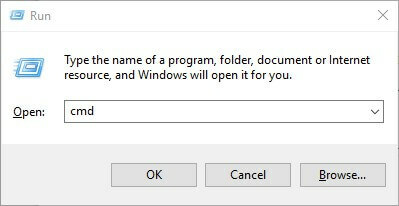
- У командну линију унесите „Манаге-бде -статус ц:“ (за погон ц:) и притисните тастер Ретурн.
- Да бисте избрисали информације о ТПМ-у, унесите „Манаге-бде - протецторс -делете ц: -типе ТПМ“ и притисните Ретурн.
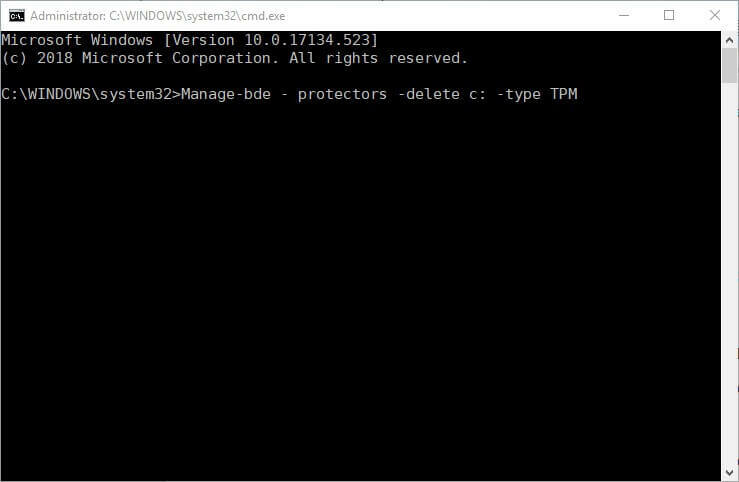
- Затим унесите „Манаге-бде -протецторс -адд ц: -тпм“ у упит и притисните тастер Ентер.
- Затворите командну линију.
- Кликните Поново покренути у менију Старт.
- ПОВЕЗАН: Како искључити БитЛоцкер у оперативним системима Виндовс 10, 8.1 или 7
3. Искључите БитЛоцкер
- Корисници могу искључити БитЛоцкер да би зауставили аутентификацију пре покретања. Да бисте то урадили, отворите додатак Покрени.
- Затим отворите командну линију тако што ћете унети „цмд“ у оквир за текст и притиснути Цтрл + Схифт + Ентер.
- Унесите „манаге-бде -офф Ц:“ у упит и притисните Ретурн да бисте искључили БитЛоцкер.

- Корисници могу искључити услугу БитЛоцкер. Да бисте то урадили, отворите додатак Покрени.
- Унесите „сервицес.мсц“ у оквир за текст Рун и кликните У реду да отворите прозор директно испод.
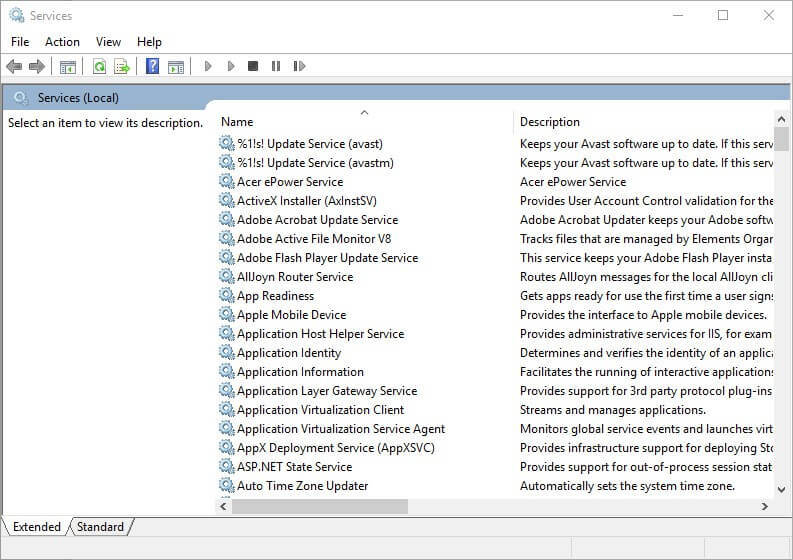
- Затим двапут кликните на БитЛоцкер Сервицес Енцриптион Сервицес да бисте отворили прозор са својствима.
- Изаберите Инвалиди у падајућем менију Тип покретања.
- притисните Применити дугме.
- Кликните У реду дугме за затварање прозора.
- Затим поново покрените Виндовс.
Ажурирање ТПМ-а или искључивање БитЛоцкера вероватно ће зауставити захтеве за кључем за опоравак пре покретања. Ако неко има даља решења за БитЛоцкер аутентификацију пре покретања, слободно их поделите у наставку.
ПОВЕЗАНИ ЧЛАНЦИ ЗА ПРОВЈЕРУ:
- Како искључити БитЛоцкер у оперативним системима Виндовс 10, 8.1 или 7
- Леново Битлоцкер проблеми остају у 2019. години [Потенцијално решење]
- Поправка: Откључавање помоћу овог БитЛоцкер кључа за опоравак није успело


